word mac如何设置文档密码? Mac版Word 设置文档密码完整图文教程
2023-10-24 305在我们的工作生活中,有些文档不愿被别人看见,这时候,我们可以为它设置密码。mac版本的word可以设置打开文档的密码,只有输入正确的密码才能打开文档,否则是打不开的,这样可以很好的保护我们的文档不被他人打开阅读。
那么,word mac怎么设置文档密码?macdown小编为大家带来了Mac版Word 设置文挡密码方法介绍,大家一起来看看吧!
word mac设置文档密码教程
1、打开一个要保护的文档;
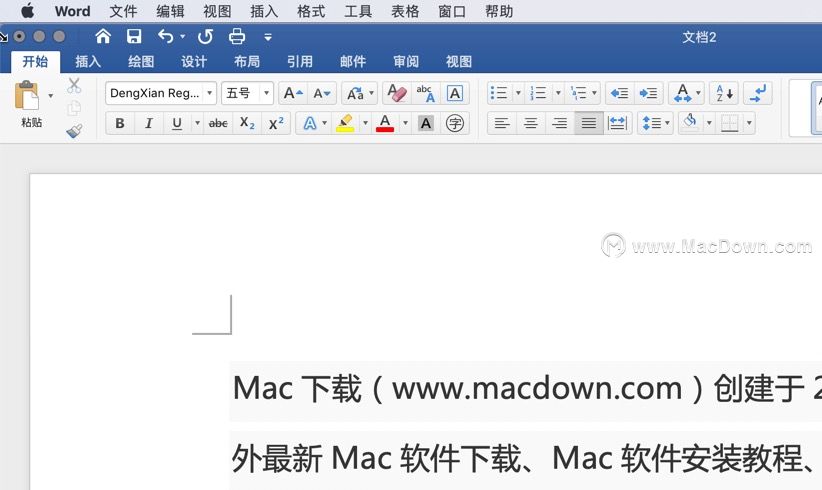
2、打开工具,选择“保护文档”,
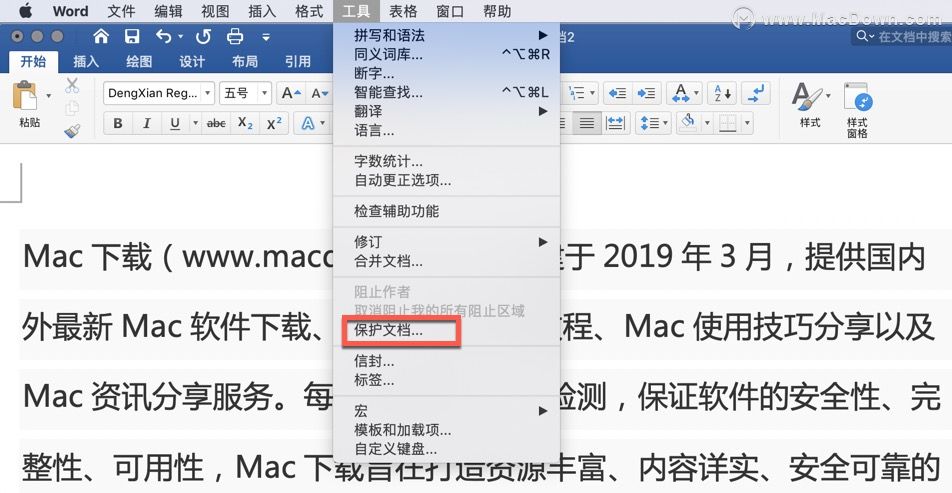
3、设置密码,点击确定。
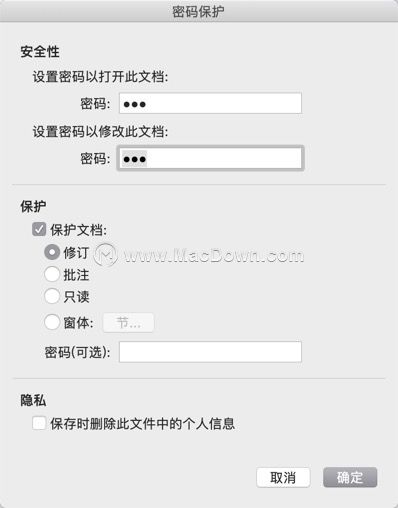
4、设置密码后的文档如下图所示:

5、打开文档只需输入设置的密码即可。
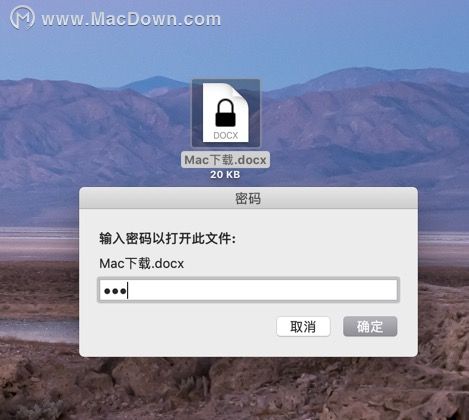
以上就是macdown小编给大家带来的Mac版Word 设置文档密码完整图文教程,是不是很简单,如果你的文档不想被别人轻易看见就赶快为它设置上密码吧!
相关资讯
查看更多最新资讯
查看更多-

- 苹果 iPhone 应用精彩纷呈,iPad 用户望眼欲穿
- 2025-02-06 327
-

- 苹果官方发布指南:如何禁用 MacBook 自动开机功能
- 2025-02-05 308
-

- 苹果分享 macOS 15 Sequoia 技巧,Mac 启动行为由你掌控
- 2025-02-02 280
-

- 苹果首次公布AirPods固件升级攻略:共6步
- 2025-01-30 237
-

- 苹果 iPhone 用户禁用 Apple Intelligence 可释放最多 7GB 存储空间
- 2025-01-30 214
热门应用
查看更多-

- 快听小说 3.2.4
- 新闻阅读 | 83.4 MB
-

- 360漫画破解版全部免费看 1.0.0
- 漫画 | 222.73 MB
-

- 社团学姐在线观看下拉式漫画免费 1.0.0
- 漫画 | 222.73 MB
-

- 樱花漫画免费漫画在线入口页面 1.0.0
- 漫画 | 222.73 MB
-

- 亲子餐厅免费阅读 1.0.0
- 漫画 | 222.73 MB
-
 下载
下载
湘ICP备19005331号-4copyright?2018-2025
guofenkong.com 版权所有
果粉控是专业苹果设备信息查询平台
提供最新的IOS系统固件下载
相关APP应用及游戏下载,绿色无毒,下载速度快。
联系邮箱:guofenkong@163.com









